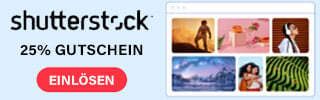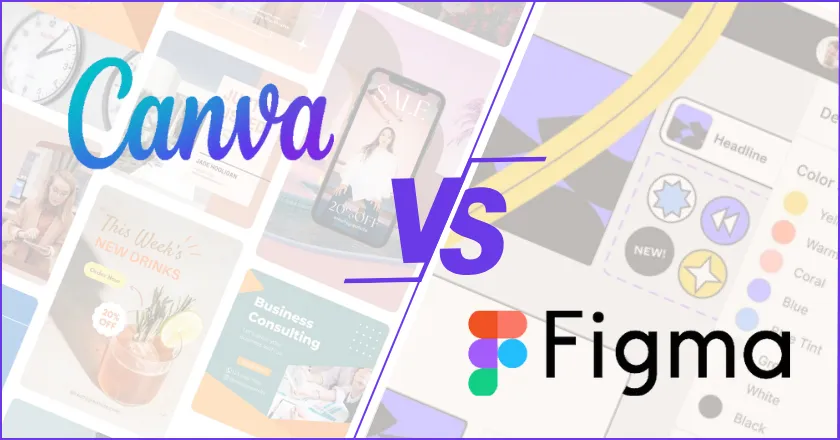
Canva vs. Figma – eine Debatte, die seit einiger Zeit unter professionellen Designern und Geschäftsinhabern geführt wird. Da sowohl Canva als auch Figma viele Funktionen und Vorteile bieten, ist es gar nicht so leicht, zu entscheiden, welches Tool das Bessere ist.
Canva und Figma sind beliebte Design-Tools, allerdings mit unterschiedlichen Schwerpunkten. Canva richtet sich an Nicht-Designer, die einfache Grafiken und Designs schnell und einfach erstellen möchten. Figma ist hingegen für professionelle Designer gedacht, die zusätzliche Funktionen für die Zusammenarbeit und das Prototyping benötigen. Letztendlich hängt die Wahl, ob Sie sich für Canva oder für Figma entscheiden, von Ihren spezifischen Bedürfnissen und Zielen ab.
In Canva vs. Figma vergleichen wir beide Tools miteinander und untersuchen dabei die wichtigsten Funktionen und erklären, wann die eine Option der anderen vorzuziehen ist. Außerdem stellen wir zwei Alternativen zu Canva bzw. Figma vor. Bleiben Sie dran!
Canva – Überblick

Canva ist ein benutzerfreundliches und leistungsstarkes Grafik-Design-Tool, mit dem Nutzer dank verschiedener Tools und integrierten Vorlagen visuell ansprechende Projekte erstellen können. Zu den grundlegenden Funktionen zählen Fotobearbeitung, Logoerstellung und vieles mehr.
Canva ist ein Komplettpaket mit nützlichen Anwendungen für die Erstellung von Dokumenten, Präsentationen, Grafiken für soziale Medien, Websites und mehr. Der Schwerpunkt bei Canva liegt auf der Gestaltung visueller Marketingmaterialien. (Weitere Informationen finden Sie in unserem Testbericht über Canva Pro.)
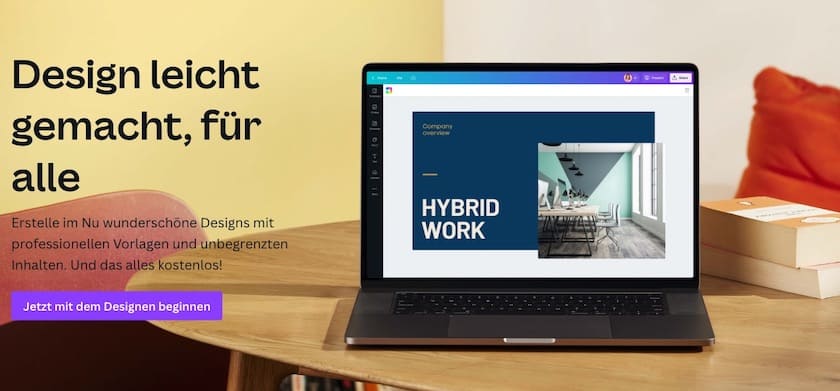
Funktionen & Nutzen
Canva beinhaltet eine umfangreiche Datenbank mit Stockfotos, Illustrationen, Schriften, Formen, Symbolen und anderen grafischen Elementen, die man individuell anpassen kann. Die einfach gestaltete Benutzeroberfläche macht es selbst unerfahrenen Designern leicht, die große Auswahl an visuellen Elementen und vordefinierten Vorlagen zu nutzen, um im Handumdrehen beeindruckende Grafiken zu erstellen.
Außerdem gibt es noch einige zusätzliche Funktionen wie Farbpaletten, Hintergrundentfernung und andere mehr, mit denen Sie Ihr Design verändern und optimieren können. Und Sie können Entwürfe gemeinsam mit anderen bearbeiten und dabei in Echtzeit kommentieren oder chatten.
Canvas neuestes Feature ist das Whiteboard, eine endlose „Leinwand“ mit Möglichkeiten zur Zusammenarbeit wie Haftnotizen, Kommentare und vieles mehr. Das Whiteboard eignet sich perfekt für das gemeinsame Brainstorming von Ideen und deren spätere Umwandlung in vollständige Projekte (ein Whiteboard kann auch in ein Design für einen anderen Zweck umgewandelt werden).
Das Canva Brand Kit (Gestaltung von Markenunterlagen) ist eine sehr nützliche Funktion für kleine Unternehmen. Laden Sie Ihre Markenfarben, Logos und andere Elemente Ihrer Marke auf Canva hoch und wenden Sie sie automatisch auf alle Ihre Designs an. Außerdem können Sie Ihre Entwürfe als Vorlagen abspeichern und in zukünftigen Projekten wiederverwenden. Sie müssen so nicht jedes Mal bei null beginnen.
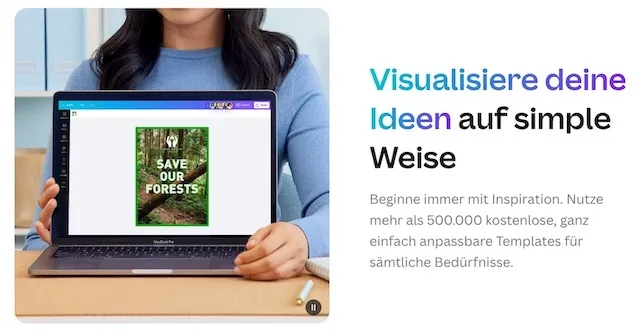
Canva – Pro & Kontra
Preise
Canva bietet drei verschiedene Preispläne an: Canva Free (kostenlose Version), Canva Pro (Premiumversion ab 11,99 €/Monat) und Canva für Teams (ab 13,99 €/Monat für bis zu 5 Personen).
Mit Canva Pro haben Sie Zugriff auf alle Premium-Funktionen, einschließlich unbegrenzter Downloads von Premium-Inhalten und unbegrenztem Speicherplatz. Der Team-Tarif umfasst alle Funktionen des Pro-Abonnements, bietet aber zusätzlich einige spezielle Funktionen für mehrere Benutzer.

CANVA PRO 30 TAGE
GRATIS TESTEN!
Erhalten Sie 30 Tage kostenlos
UNBEGRENZTEN ZUGANG
ZU CANVA PRO.
Sie können alle Vorlagen, alle
Pro-Inhalte und alle Funktionen ausgiebig kostenlos testen.
Und wenn Sie sich nicht sicher sind, ob Sie die kostenlose oder die Premium-Version benötigen, hilft Ihnen sicher unsere Analyse Canva Free vs. Canva Pro – Was sind die Unterschiede? bei der Entscheidung.
Wenn Sie etwas suchen, das mehr auf Prototyping und komplexere Designs wie UX und Wireframes ausgerichtet ist, könnte Figma die bessere Wahl sein. Lassen Sie uns die Funktionen näher ansehen.
Figma – Überblick

Figma ist ein Vektorbearbeitungs- und Prototyping-Tool mit einer kollaborativen Schnittstelle, die eine Zusammenarbeit in Echtzeit ermöglicht. Figma bietet Funktionen wie Vektorbearbeitung, Prototyping, Kollaborationswerkzeuge und vieles mehr. In diesem kurzen Überblick werden die Funktionen und Vorteile von Figma, seine Vor- und Nachteile sowie die Preisoptionen erläutert.
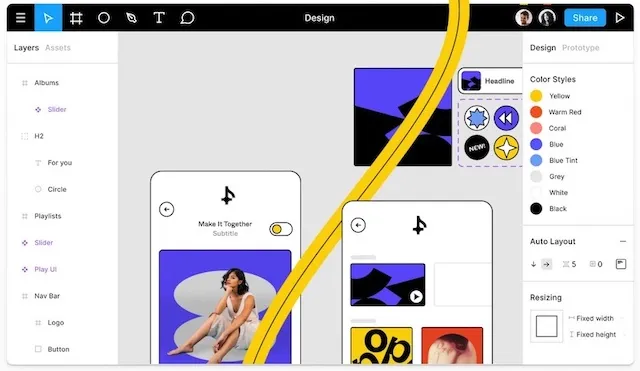
Funktionen & Nutzen
Figma bietet Designern eine breite Palette von Funktionen, mit denen sie ihre professionellen oder persönlichen Projekte auf einfache Weise entwickeln können. Mit den Vektorbearbeitungsfunktionen können einzelne Elemente einer Grafik nach Belieben bearbeitet werden, ohne dass die Bildschärfe beeinträchtigt oder die Proportionen des gesamten Designs verändert werden.
Figma ist ein anspruchsvolles Tool, das Funktionen für komplexes Grafikdesign beinhaltet beispielsweise einen Pen zum Zeichnen von Linien und Formen und es bietet CSS-Unterstützung, um das Layout einer Grafikvorlage vollständig bearbeiten zu können. Daneben enthält Figma auch fertige Vorlagen und Sie können auch Ihre eigenen Designelemente hochladen.
Mit Prototyping können Benutzer interaktive Designs erstellen, ohne Codes schreiben zu müssen. Tools für die Zusammenarbeit erleichtern Teams den Austausch von Entwürfen und Ideen sowie das gegenseitige Feedback in Echtzeit von überall her auf der Welt. Die Versionskontrolle stellt außerdem sicher, dass gemachte Änderungen nachvollziehbar sind, sodass alle Beteiligten über die neuesten Veränderungen auf dem Laufenden bleiben.
Darüber hinaus verfügt Figma über mehrere Plug-ins, die es ermöglichen, das Tool mit einer Software von Drittanbietern zu verknüpfen, womit der Workflow noch mehr erweitert wird.
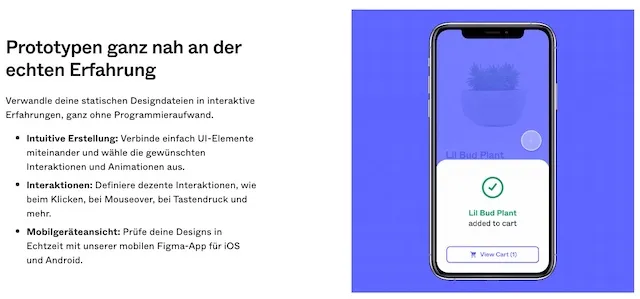
Figma – Pro & Kontra
Preise
Die kostenlose Version beinhaltet Zugang zu grundlegenden Vektorbearbeitungswerkzeugen, unbegrenzte Anzahl von Dateien im Entwurfsbereich, die man für eine unbegrenzte Anzahl an Betrachtern freigeben kann. Im Teambereich können bis zu 3 Dateien mit einer unbegrenzten Anzahl von Editoren gemeinsam bearbeitet werden.
Die kostenpflichtigen Versionen beginnt bei 15 $/Monat pro Person. Sie bieten unbegrenzte Figma-Dateien, zusätzliche Funktionen wie Freigabeberechtigungen, unbegrenzten Versionsverlauf, eine größere Anzahl an erlaubten Editoren/Teammitgliedern/Projekten und einiges mehr.
Figma ist ein leistungsfähiges, komplexes Design-Tool, das viele Vorteile bietet und somit die ideale Wahl für diejenigen ist, die gemeinsam an Prototypen arbeiten möchten.
Vergleich von Canva und Figma
Canva und Figma sind zwei der beliebtesten Design-Tools auf dem Markt. Mit beiden Tools kann man klare und überzeugende Design erstellen. Und dennoch gibt es markante Unterschiede, sodass sich das eine Programm für bestimmte Aufgaben besser eignet als das andere.
In Canva vs. Figma untersuchen wir, wie sich beide Apps in Bezug auf Design-Tools und Funktionalität, Zusammenarbeit und gemeinsame Nutzung, Benutzeroberfläche und Benutzerfreundlichkeit unterscheiden.
Design-Tools & Funktionalität
- Canva ist ein leicht bedienbares, visuelles Design-Tool, das über eine umfangreiche Datenbank mit Vorlagen für Webgrafiken wie Logos, Banner, Social-Media-Posts, Visitenkarten und Flyer beinhaltet. Mit dem einfach zu verstehenden Drag-and-Drop-Editor kann man schnell und effizient arbeiten, sogar diejenigen, die keine Design-Kenntnisse haben. Die Drag-and-Drop-Funktion ist ideal für die Gestaltung von Bildern für Social-Media-Plattformen sowie für die Gestaltung von Videos für Werbung und Marketing oder für andere kreative Zwecke.
- Figma hingegen ist mehr auf Vektorgrafiken und Prototyping ausgerichtet. Das Tool bietet eine gute Auswahl an Zeichenwerkzeugen, einschließlich Formen und Linien, und erweiterte Bearbeitungsoptionen. Damit ist Figma sehr leistungsfähig und für komplexe Projekte geeignet. Da auch Plug-ins von Drittanbietern verwendet können, eröffnen sich noch mehr Möglichkeiten.
Zusammenarbeit und gemeinsame Nutzung
Im Hinblick auf die Zusammenarbeit bieten sowohl Canva als auch Figma hervorragende Funktionen, die es mehreren Benutzern ermöglichen, in Echtzeit gemeinsam an Projekten zu arbeiten, ohne dass es zu Problemen oder Verzögerungen aufgrund von Netzwerkproblemen kommt. Bei beiden Plattformen können Teammitglieder Ihre Ideen direkt per Anmerkung oder Kommentar in ihren Dokumenten diskutieren, was die Kommunikation während des kreativen Prozesses sehr erleichtert. Und nur Figma bietet zusätzlich Audiochats an. Diese Funktion ist allerdings nur in der kostenpflichtigen Version verfügbar.
Benutzeroberfläche und Benutzerfreundlichkeit
Die Benutzeroberfläche beider Plattformen ist intuitiv. Dennoch gibt es einige Unterschiede in Bezug auf die Benutzerfreundlichkeit, z. B. wie das Navigationsmenüs aufgebaut ist bzw. die Symbolleisten platziert sind.
Canva hat die Benutzeroberfläche so gestaltet, dass sie schnell zugänglich ist. Die Oberfläche von Figma hingegen arbeitet mit Registerkarten, die es dem Benutzer ermöglichen, schnell zwischen verschiedenen Abschnitten zu wechseln, ohne sich erst durch Menüs klicken zu müssen. Letztendlich sind aber diese kleinen Unterschiede für die Produktivität nicht wirklich bedeutsam. Jede der beiden Plattformen bietet alle Funktionen, um erfolgreich ein Design gestalten zu können, unabhängig davon, ob man alleine oder mit anderen zusammenarbeitet.
Alles in allem bieten sowohl Canva als auch Figma großartige Lösungen für digitale Designanforderungen, ganz gleich, ob es sich um ein einfaches Social Media Design oder um ein kompliziertes UX-Design handelt, an dem mehrere Nutzer beteiligt sind.
Wichtig ist, dass Sie Ihre Projektspezifikationen evaluieren und dann vergleichen, welches Tool sich in Bezug auf Designwerkzeuge und Funktionalität, Zusammenarbeit und gemeinsame Nutzung, Benutzeroberfläche und Benutzerfreundlichkeit für Sie optimal eignet.
Wann sollte man Canva und wann Figma verwenden?
Für professionelle Designprojekte eignen sich sowohl Canva als auch Figma. Beide Plattformen bieten eine Vielzahl von Optionen. Wann sollte man also Canva und wann Figma verwenden?
- Professionelle Designer: Für erfahrene Designer, die mehr Bearbeitungstools benötigen, als Canva bietet, ist Figma die bessere Wahl, da leistungsstarke vektorbasierte Designfunktionen mit Unterstützung für mehrere Ebenen und Effekte zur Verfügung stehen. Und die Funktionen, die Figma im Bereich zur Zusammenarbeit in Echtzeit bietet, erleichtert die Arbeit an komplexen Designs mit anderen Teammitgliedern oder Kunden.
- Nicht-Designer und Anfänger: Wenn Grafikdesign für Sie Neuland ist oder Sie noch keine Erfahrung mit Software wie Photoshop oder Illustrator haben, ist Canva ideal. Dank der benutzerfreundlichen Drag-and-Drop-Oberfläche von Canva ist es kinderleicht, wunderschöne Grafiken zu erstellen, selbst für diejenigen, die kaum oder gar keine Kenntnisse von Design haben.
- Kreative Teams: Bei der Arbeit an größeren Projekten, an denen mehrere Personen von verschiedenen Orten aus zusammenarbeiten, kann, je nach Art des Projekts, sowohl Canva als auch Figma von Vorteil sein. Beispiel: Wenn Sie eine Infografik erstellen möchten, ist Canva aufgrund seiner umfangreichen Auswahl an Vorlagen und Assets die bessere Option. Wenn Sie dagegen eine Webseite entwerfen möchten, ist Figma wahrscheinlich vorteilhafter, da es über erweiterte Layoutfunktionen wie Raster und Spalten verfügt, die für Webentwicklungsaufgaben unerlässlich sind.
Alternativen zu Canva und Figma
- Adobe Creative Cloud Express ist ein leistungsstarkes und dennoch benutzerfreundliches Design-Tool, das von Profis auf der ganzen Welt verwendet wird. Es beinhaltet vereinfachte Versionen der nützlichsten Funktionen von Adobes professionellen Produkten (Photoshop, Illustrator und InDesign). Mit Adobe CC Express können Sie auf einfache Weise beeindruckende Grafiken für Print und digitale Medien erstellen. Dank der intuitiven, benutzerfreundlichen Oberfläche und einer großen Auswahl an Vorlagen und Tutorials können Sie leicht in die kreative Welt einsteigen und auch ohne Vorkenntnisse beeindruckende Designs kreieren. (Lesen Sie auch hier unseren Vergleich Adobe Express versus Canva.)
- Sketch App ist ebenfalls ein beliebtes Grafik-Tool, das heute von vielen Design-Profis genutzt wird. Sketch bietet Funktionen und Tools, mit denen Sie mühelos komplexe Illustrationen oder Webseiten erstellen können. Dazu zählen Tools, um Vektoren zu zeichnen und Texte zu stylen. Darüber hinaus bietet Sketch Ebenen-Effekte und eine Vielzahl von Plug-ins, die die Möglichkeiten des Programms noch vergrößern. Und mit Sketch können Sie Dateien in PDF und SVG erstellen – Formate, die auf Webseiten oder mobilen Anwendungen genutzt werden können.
Fragen und Antworten zu Canva vs. Figma (FAQ)
Sind Canva und Figma Konkurrenten?
Nein, Canva und Figma sind keine Konkurrenten. Jedes der beiden Design-Tools ist auf einen bestimmten Zweck ausgerichtet. Canva ist fokussiert auf Nutzer, die Grafiken für soziale Medien, Präsentationen, Poster und andere visuelle Inhalte benötigen. Figma hingegen wendet sich an Designer und Teams, die ein Programm benötigen, mit dem man Benutzeroberflächen und Mockups gestalten kann, die anschließend zur Entwicklung von Web- und Mobilanwendungen führen.
Benutzen professionelle Designer Canva?
Ja, Canva wird von professionellen Designern verwendet. Obwohl es sich eher um ein Tool für Nicht-Designer handelt, ist es aufgrund seiner Benutzerfreundlichkeit, seiner professionellen Vorlagen und seiner Teamfähigkeit eine attraktive Option für Profis, die schnell und einfach schöne Grafiken erstellen möchten.
Ist Canva für UX-Design geeignet?
Canva kann für die Gestaltung einfacher Benutzeroberflächen für das Web verwendet werden, ist aber kein empfehlenswertes Tool für komplexeres UX Design, da es nicht über die Fähigkeiten und Funktionen verfügt, um solche umfangreichen Projekte zu bearbeiten.
Verwenden Grafikdesigner Figma?
Ja. Figma ist ein beliebtes Designwerkzeug, das von vielen Grafikdesignern verwendet wird, vor allem wegen seiner Vektorbearbeitungsfunktionen. Wenn Profis mit Vektorillustrationen erstellen und bearbeiten müssen, ist Figma eine gute Alternative zu den oftmals teureren und komplexeren Softwareanwendungen wie Adobe Illustrator oder Adobe InDesign.
Fazit: Canva vs. Figma – Einfache Grafiken vs. komplexe Designs
Canva und Figma sind großartige Tools für Grafikdesigner. Beide bieten eine große Auswahl an Funktionen, die es Nutzern ermöglichen, mühelos und schnell ansprechende Grafiken zu erstellen. Je nach Projektanforderungen kann jedoch das eine Tool besser geeignet sein als das andere.
Wenn Sie komplexere Vektorbearbeitungsfunktionen und fortgeschrittenes UX-Design benötigen, ist Figma die beste Wahl.
Canva dagegen eignet sich hervorragend für die Erstellung atemberaubender Bilder und Grafiken für alle möglichen Zwecke, wie Marketing, Werbung und sogar Bildung.
Letztendlich hängt also die Entscheidung, welche Design-App Sie wählen, ob Canva oder Figma, von den Anforderungen Ihres Projekts und Ihren persönlichen Vorlieben ab. Und, für welche App entscheiden Sie sich?